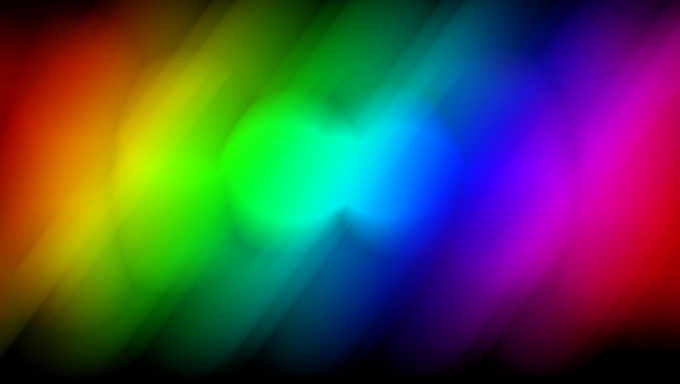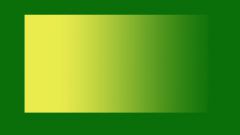Инструкция
1
Плавный переход цвета называется градиентом. Его можно сделать практически в любом многофункциональном фоторедакторе, при этом сам принцип работы с градиентом остается таким же. Самой известной программой по обрабатыванию фотографии и создания изображений является Adobe Photoshop.
2
Зайдите в «Фотошоп», создайте новый документ или выберете изображение, на котором вы хотите сделать переход цвета. Выберите инструмент «Заливка», который находится на панели рядом с «Ластиком» и, удерживая левой кнопкой мыши, в открывшемся списке щелкните «Градиент».
3
Настройте цвета, которые необходимы для вашего градиента. Сделать это можно в панели инструментов, кликнув по черному и белому квадрату поочередно. Чтобы нарисовать градиент, зажав правую кнопку мыши, проведите линию по рабочему холсту в том направлении, в котором вы хотите видеть переход цвета.
4
После того как вы отпустите мышь, ваш холст окажется залитым плавным градиентом. Теперь его надо правильно настроить. Слева в верхней панели (панели градиентной заливки) кликните по цветной полоске. Перед вами откроется окно с тремя блоками «Установки», «Градиент» и «Контрольные точки».
5
Выберите в первом разделе нужный тип градиента. Он может состоять как из двух, так и из трех цветов, может иметь разную направленность. Чтобы восстановить градиент кликните по стрелочке, которая находится над квадратами.
6
Флажки в разделе «Градиент», расположенный по умолчанию по краям длинной полоски, влияют на плавность перехода цвета из одного в другой. Вы их можете передвигать, отслеживая и устанавливая нужный вам вариант. Нажмите на один из верхних флажков и установите нужную вам прозрачность градиента в том месте, где этот флажок расположен. Нижние флажки отвечают за сам цвет, если вы хотите его поменять, кликните по одному из них. Выполнив все настройки, закройте окно.
7
Справа от полоски, которая находится в верхней панели, есть пять видов градиента, которые можно применить к вашему изображению: линейный (устанавливается по умолчанию), конусовидный, радиальный, зеркальный и ромбовидный.
8
За этой частью панели следует функция «Режим». Кликните по полю, в котором отражается название выбранного режима и выберите понравившийся вам.
Видео по теме
Полезный совет
За этой частью панели следует функция «Режим». Кликните по полю, в котором отражается название выбранного режима и выберите понравившийся вам.